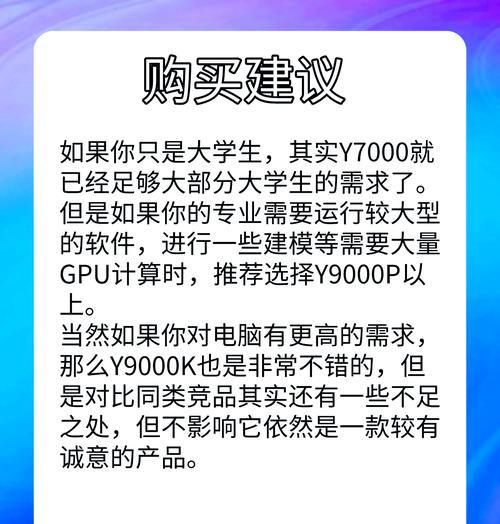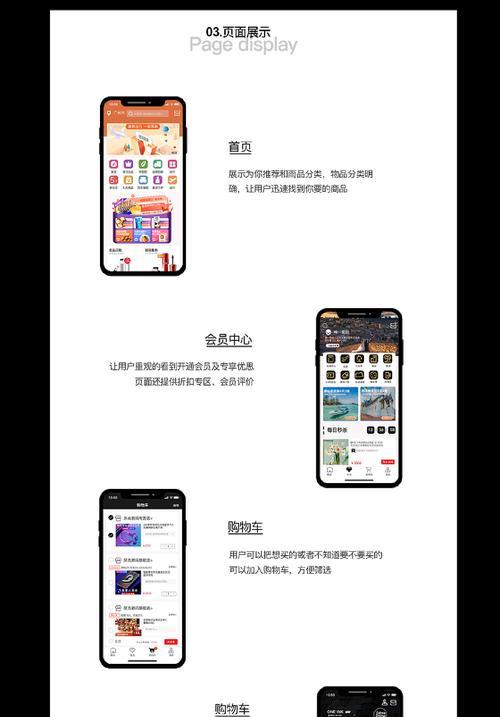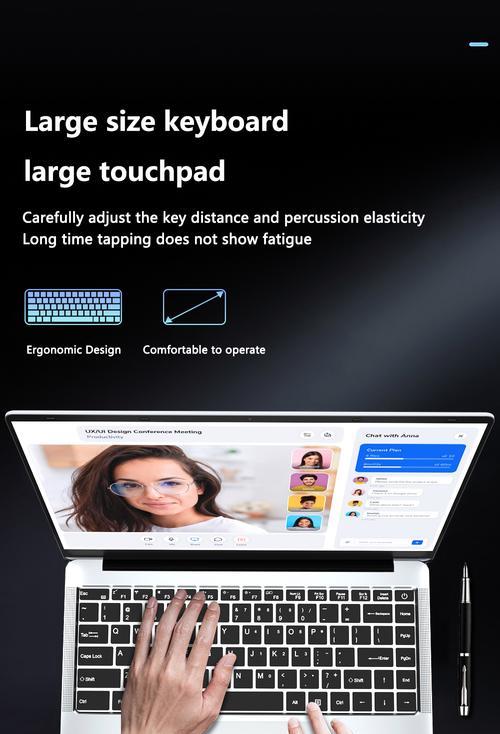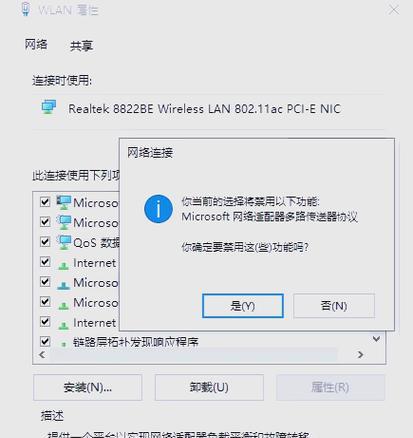笔记本电脑屏幕不亮是什么原因?如何解决?
笔记本电脑作为我们现在工作和生活中不可或缺的设备,其便捷性和功能性赢得了广泛赞誉。但是,一旦遇到屏幕不亮的情况,无论是工作还是娱乐都会受到重大影响。本文将深入探讨导致笔记本电脑屏幕不亮的多种可能原因,并提供专业且易懂的解决办法。如果您正面临这一问题,本篇内容将助您快速找到故障所在,并指导您有效地解决问题。
一、硬件问题
1.显示屏本身故障
显示屏作为笔记本电脑的视觉输出部分,其损坏是最直接导致屏幕不亮的原因。屏幕内部的液晶面板、背光灯管等部件都可能会发生故障。
问题解决步骤:
检查指示灯:首先确认笔记本电源指示灯的状态。如果指示灯正常亮起,可能并非硬件问题。
外接显示器测试:尝试将笔记本电脑连接到外接显示器上,若外接显示器能正常显示,则问题很可能出在笔记本屏幕上。
专业检修:如果确认是屏幕硬件故障,则需要联系笔记本电脑的厂家或专业的维修中心进行更换或维修。
2.显卡故障
显卡负责处理图像信息并输出到屏幕显示,如果显卡出现故障,屏幕也可能无显示。
问题解决步骤:
更新驱动程序:很多时候显卡驱动不兼容或已损坏也会导致显示问题。您可以尝试进入安全模式更新显卡驱动程序。
硬件检测:使用硬件诊断工具检查显卡硬件是否存在问题。
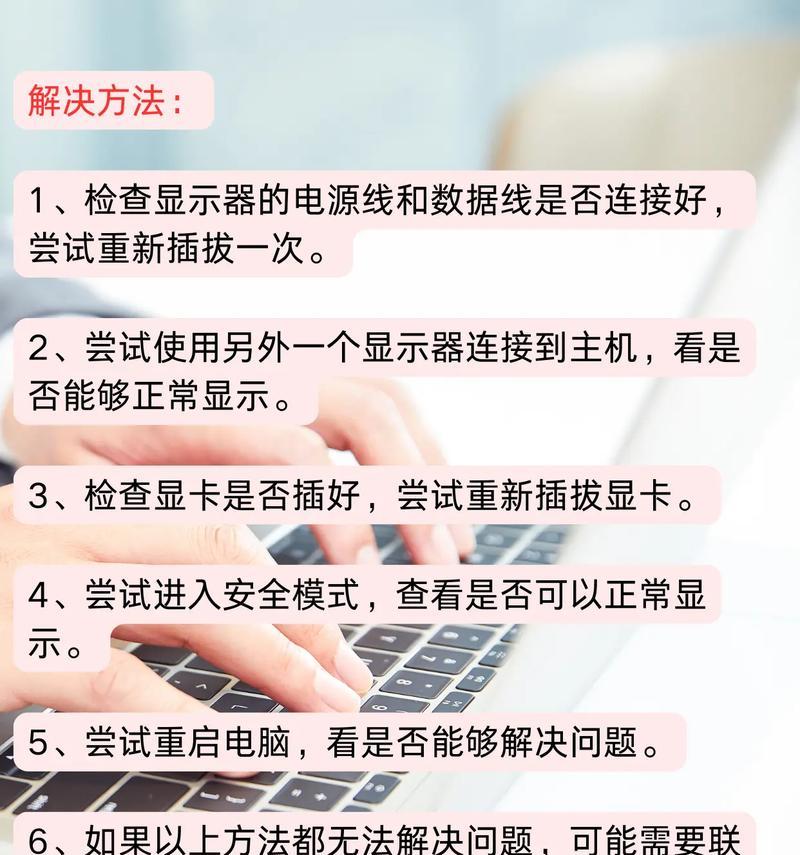
二、软件问题
1.显示驱动问题
软件驱动程序的损坏或不兼容同样会导致屏幕无法正常显示。
问题解决步骤:
重新安装驱动程序:通过设备管理器卸载当前的显示适配器驱动程序,然后重新启动电脑让系统自动安装最新的驱动程序。
手动安装驱动:访问电脑制造商的官方网站下载合适型号的驱动程序,并手动安装。
2.系统软件故障
操作系统出现错误或软件冲突也可能导致屏幕不亮。
问题解决步骤:
系统还原:如果故障出现在最近的系统更新之后,可以尝试进行系统还原到故障前的状态。
安全模式诊断:在安全模式下启动电脑,查看问题是否依旧存在。安全模式下,许多可能会冲突的第三方软件会被禁用,有助于识别问题来源。

三、电源问题
笔记本电脑的电源适配器或电池故障也可能导致屏幕不亮。
问题解决步骤:
检查电源连接:确认电源适配器和连接线均无损坏,插头与插座接触良好。
电池状况检查:如果电脑是插电使用,同时尝试拔掉电池直接连接电源查看是否有显示。
替换配件测试:更换一个已知正常工作的电源适配器或电池进行测试。

四、常见问题与实用技巧
常见问题解答
1.问:我的笔记本屏幕突然变暗,这是什么原因?
答:这可能是由于屏幕亮度调节错误或电源管理设置不当造成的。请检查电源设置,并尝试调整屏幕亮度。
2.问:笔记本电脑在开机时屏幕有显示,但是进入系统后就黑了,这是怎么回事?
答:这通常意味着系统启动时的驱动加载存在问题。检查并更新显卡驱动程序可能会解决这一问题。
实用技巧
定期维护:定期清理电脑内部灰尘,更新驱动程序,避免软件冲突,这些习惯可有效减少电脑出现屏幕不亮问题。
备份重要数据:建议定期备份重要文件,避免因为硬件故障导致数据丢失。
五、结语
面对笔记本电脑屏幕不亮的情况,首先不要慌张。通过本篇内容的指导,您可以逐一排查可能的原因,并采取相应的解决措施。无论是硬件损坏、软件故障还是电源问题,按照科学的方法处理,大都能找到问题的源头并将其修复。当然,如果情况复杂,寻求专业人员的帮助也是明智之选。希望本文的内容能助您快速解决笔记本屏幕不亮的困扰。
版权声明:本文内容由互联网用户自发贡献,该文观点仅代表作者本人。本站仅提供信息存储空间服务,不拥有所有权,不承担相关法律责任。如发现本站有涉嫌抄袭侵权/违法违规的内容, 请发送邮件至 3561739510@qq.com 举报,一经查实,本站将立刻删除。
- 站长推荐
-
-

Win10一键永久激活工具推荐(简单实用的工具助您永久激活Win10系统)
-

华为手机助手下架原因揭秘(华为手机助手被下架的原因及其影响分析)
-

随身WiFi亮红灯无法上网解决方法(教你轻松解决随身WiFi亮红灯无法连接网络问题)
-

2024年核显最强CPU排名揭晓(逐鹿高峰)
-

光芒燃气灶怎么维修?教你轻松解决常见问题
-

解决爱普生打印机重影问题的方法(快速排除爱普生打印机重影的困扰)
-

红米手机解除禁止安装权限的方法(轻松掌握红米手机解禁安装权限的技巧)
-

如何利用一键恢复功能轻松找回浏览器历史记录(省时又便捷)
-

小米MIUI系统的手电筒功能怎样开启?探索小米手机的手电筒功能
-

解决打印机右边有黑边问题的方法(如何消除打印机右侧产生的黑色边缘)
-
- 热门tag
- 标签列表
- 友情链接